Vil du lære hvordan du bruker en gruppepolicy til å aktivere den eksterne skrivebordstjenesten? I denne opplæringen vil vi vise deg hvordan du aktiverer den eksterne skrivebordstjenesten på alle datamaskiner i domenet ved hjelp av et gruppepolicyobjekt.
• Windows 2012 R2
• Windows 2016
• Windows 2019
• Windows 10
• Windows 7
Liste over utstyr
Følgende avsnitt presenterer listen over utstyr som brukes til å opprette denne opplæringen.
Som Amazon Associate tjener jeg på kvalifiserende kjøp.
Windows Relatert Tutorial:
På denne siden tilbyr vi rask tilgang til en liste over tutorials knyttet til Windows.
Opplæring gpo - Aktivere eksternt skrivebord-tjenesten
Åpne verktøyet for gruppepolicybehandling på domenekontrolleren.

Opprett en ny gruppepolicy.

Skriv inn et navn på den nye gruppepolicyen.

I vårt eksempel ble det nye Gruppepolicyobjektet kalt MY-GPO.
Utvid mappen med navnet Gruppepolicyobjekter i skjermbildet Gruppepolicybehandling.
Høyreklikk det nye gruppepolicyobjektet, og velg alternativet Rediger.

Utvid datamaskinkonfigurasjonsmappen på skjermbildet redigeringsprogram for gruppepolicy, og finn følgende element.
Åpne alternativet Tilkoblinger.
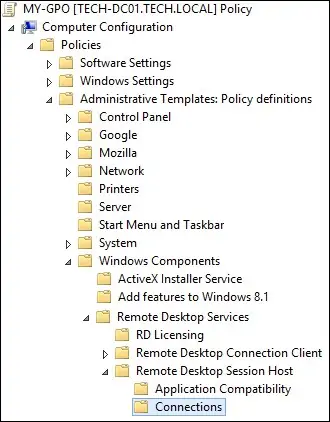
Aktiver alternativet Tillat brukere å koble til eksternt ved hjelp av Remote Desktop Services.
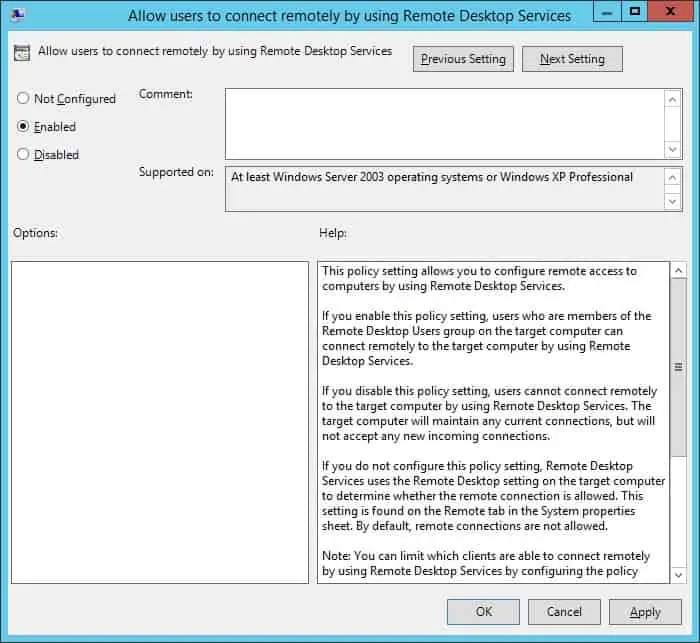
Du kan eventuelt få tilgang til sikkerhetsmappen for å aktivere godkjenning på nettverksnivå.
Aktiver alternativet Krev brukergodkjenning for eksterne tilkoblinger ved hjelp av godkjenning på nettverksnivå.
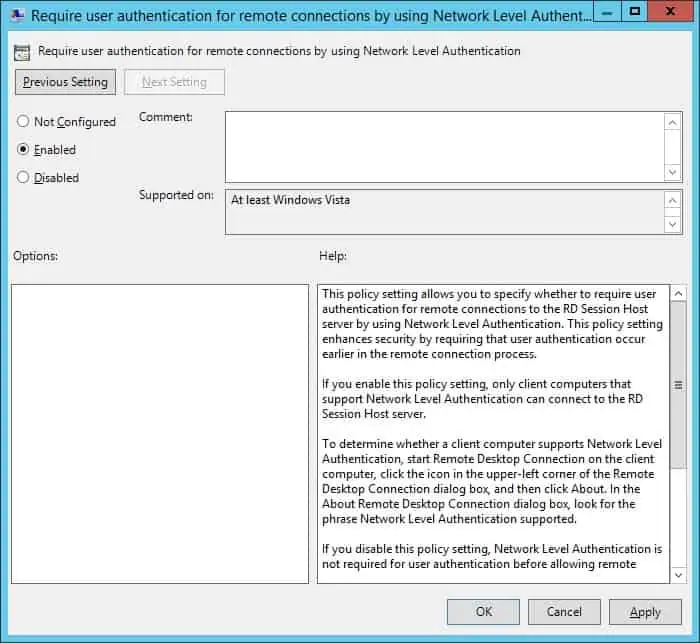
Hvis du vil lagre konfigurasjonen av gruppepolicy, må du lukke redigeringsprogrammet for gruppepolicy.
Gratulerer! Du er ferdig med GPO-opprettelsen.
Opplæring gpo - Opprette en brannmur regel
Velg alternativet Windows-brannmur med avansert sikkerhet i redigeringsprogrammet for gruppepolicy.

Opprett en ny innkommende regel.

Velg alternativet Egendefinert.

Tillat tilkobling på port 3389.
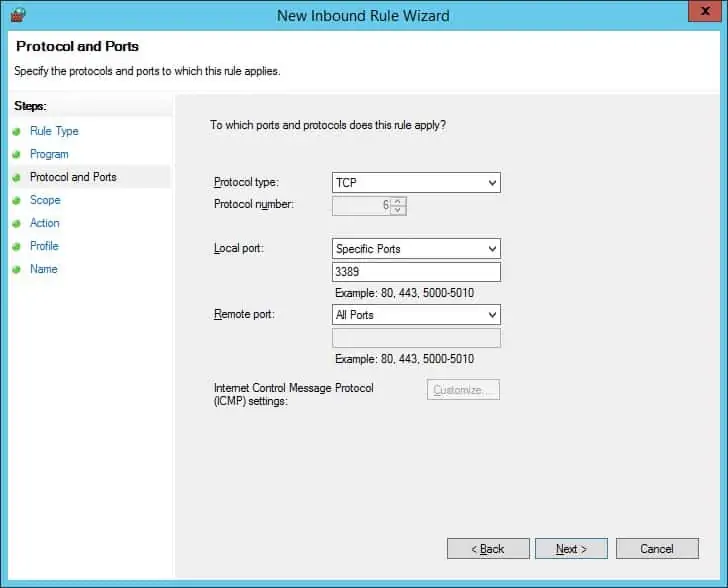
Hvis du vil lagre konfigurasjonen av gruppepolicy, må du lukke redigeringsprogrammet for gruppepolicy.
Gratulerer! Du er ferdig med brannmurkonfigurasjonen.
Opplæring - Bruke Gruppepolicyobjektet for å aktivere eksternt skrivebord-tjenesten
I skjermbildet Gruppepolicybehandling må du høyreklikke den ønskede organisasjonsenheten og velge alternativet for å koble et eksisterende gruppepolicyobjekt.

I vårt eksempel skal vi koble gruppepolicyen my-GPO til roten av domenet.

Etter påføring av gruppepolicyobjektet må du vente i 10 eller 20 minutter.
I løpet av denne tiden vil Gruppepolicyobjektet bli replikert til andre domenekontrollere.
Hvis du vil teste konfigurasjonen, kontrollerer du konfigurasjonen av tjenesten for eksternt skrivebord på en ekstern datamaskin.
Her er den eksterne skrivebordstjenesten, etter konfigurasjonen vår.
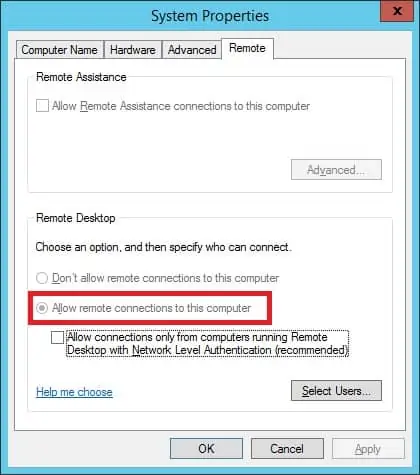
I vårt eksempel ble den eksterne skrivebordstjenesten aktivert på alle domenedatamaskiner ved hjelp av et gruppepolicyobjekt.
